众所周知,Windows系统总是有多个不同的版本,win11也不例外,同样包括了家庭版和专业版,那么win11家庭版和专业版哪个好呢,其实总体而言是专业版更好。
1、首先,我们需要先下载安装一款远程桌面的软件。
2、接着进入设置左边的“隐私和安全性”

3、然后打开Windows防火墙,点开左边的“高级设置”

4、进入后,点击左上角“入站规则”

5、然后点击右边的“新建规则”

6、随后我们创建一个“端口”规则。

7、再选择“TCP”,选择“特定本地端口3389”

8、随后选择“允许连接”,进入下一步。

9、下面的设置保持默认即可。

10、创建防火墙规则后,我们右键此电脑,打开“管理”
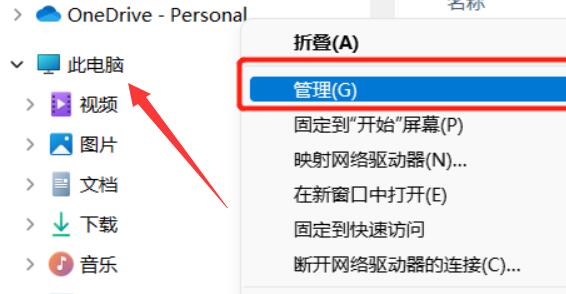
11、再进入左边栏的“服务”列表。

12、最后开启其中的“remote desktop services”服务即可。

相关文章:家庭版怎么升级专业版
如果没有第三方远程桌面软件是不能远程联机的。
 Win10暂停更新还是会更新的
Win10暂停更新还是会更新的 windows movie make保存后的视
windows movie make保存后的视 windows movie maker导出工程文
windows movie maker导出工程文 Windows Movie Maker给视频添加
Windows Movie Maker给视频添加 windows movie maker保存为视频
windows movie maker保存为视频 过万?新MacBook Air再此泄露
过万?新MacBook Air再此泄露 GeForce RTX 3090 Ti 传闻将于
GeForce RTX 3090 Ti 传闻将于 5800台“矿机”比特币挖矿
5800台“矿机”比特币挖矿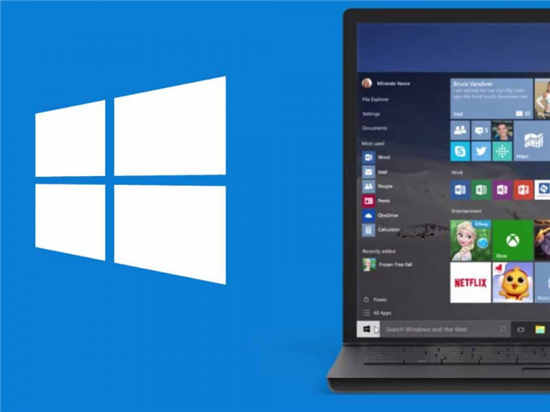 微软发布确认Windows 10 UX大
微软发布确认Windows 10 UX大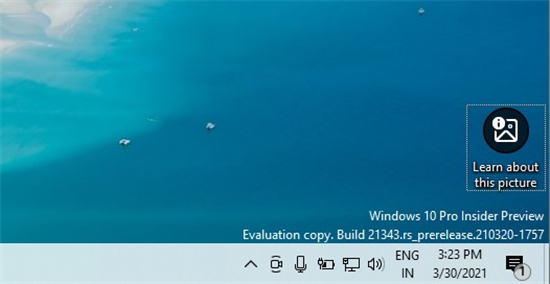 Windows10版本1909的KB5000850更
Windows10版本1909的KB5000850更 Windows 10 build 19044.1198 out
Windows 10 build 19044.1198 out 已发布Windows 10内部版本
已发布Windows 10内部版本 云闪付要怎么查询交易记
云闪付要怎么查询交易记 斗罗大陆h5森林守护者活动
斗罗大陆h5森林守护者活动 物质与魔法萌新入门攻略
物质与魔法萌新入门攻略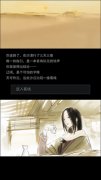 江湖悠悠阿寻选项怎么选
江湖悠悠阿寻选项怎么选 磐镭NVIDIA显卡属于几线品
磐镭NVIDIA显卡属于几线品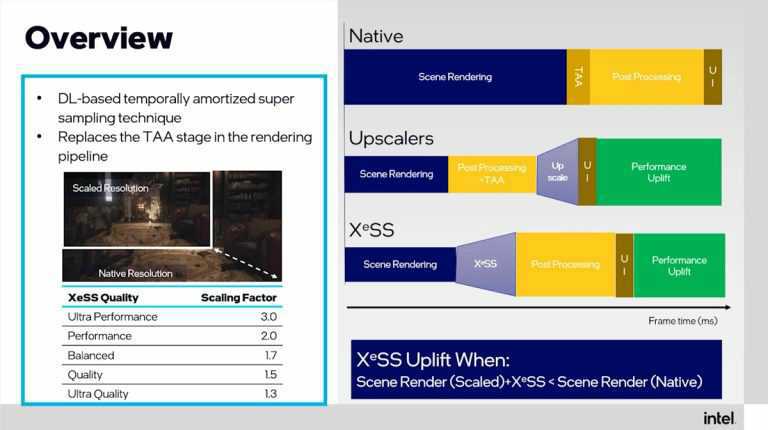 英特尔在 GDC 2022 上推出
英特尔在 GDC 2022 上推出 重装Win7系统鼠标键盘不能
重装Win7系统鼠标键盘不能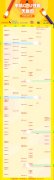 手机cpu性能天梯图2022年
手机cpu性能天梯图2022年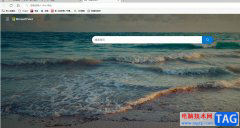 edge浏览器将打开的全部
edge浏览器将打开的全部 win7语言栏隐藏了恢复方法
win7语言栏隐藏了恢复方法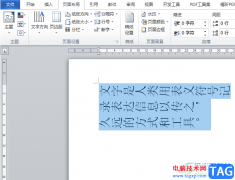 word文字纵横显示的教程
word文字纵横显示的教程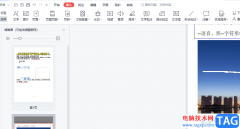 wps给pdf文档添加签名的教
wps给pdf文档添加签名的教 台式安装win11的方法
台式安装win11的方法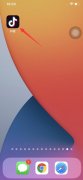 抖音为什么看不了浏览的
抖音为什么看不了浏览的 水星无线路由与Android手机
水星无线路由与Android手机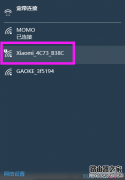 小米路由器miwifi怎么设置
小米路由器miwifi怎么设置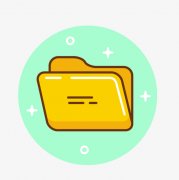
在日常使用电脑时,一般如果出现了故障只能在安全模式下操作,而这时候又需要大量的保存文件该怎么办呢,下面就一起来看看能不能在安全模式下保存文件。...
30490 次阅读
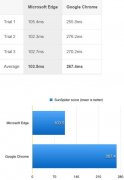
谷歌浏览器一直都是很多小伙伴的首选浏览器,但是微软更新了新版的edge浏览器也很吸引人,那么这两款浏览器到底谁比较好呢?下面就一起来看看详情介绍吧。...
54415 次阅读
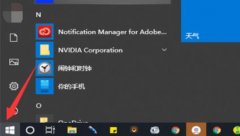
浏览器是我们用电脑上网的时候经常使用的应用,可以用来打开网页、下载软件、看视频、打游戏等,那么win10浏览器在哪里找到呢,其实只要搜索就能找到。...
45599 次阅读
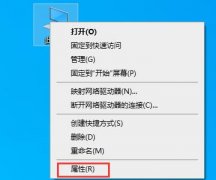
使用win10系统玩csol不少都遇到了问题,大多数都是不知道win10csol闪退怎么办,为此我们给众玩家带来了解决方法,帮助大家避免再出现闪退的问题。...
35880 次阅读
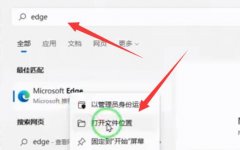
win11的edge浏览器由于没有internet选项,所以很难找到主页怎么设置,导致我们不清楚win11浏览器变成360怎么改回来,其实只要删除快捷方式就可以了。...
38794 次阅读

在win11中,我们可以通过将字体放到字体文件夹的方法快速安装他们,不过这就首先要求我们知道win11字体文件夹在哪,其实它还是非常好找的。...
87936 次阅读
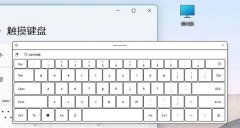
我们在浏览win11设置的时候,可能发现其中有一个触摸键盘设置,但是我们屏幕也不支持触屏,那么这个win11触摸键盘到底有什么用呢,其实它就是屏幕键盘。...
73701 次阅读
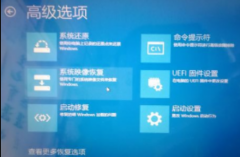
小伙伴们更新了win101909版本的系统之后,如果遇到了开机之后电脑一直重新启动的情况,先不要着急,小编认为可以查看系统WinRE模式是否可以进入,然后进入WinRe模式进行修复。具体来看看小...
83103 次阅读
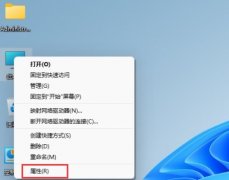
有的用户在升级到win11家庭版之后,发现缺少了一些想要体验的功能,因此想重新升级win11专业版,但是不知道应该如何升级,其实我们可以通过重新激活的方式进行升级,下面就一起来看看具...
21201 次阅读
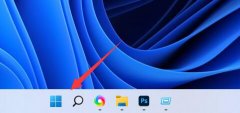
注册表编辑器是我们对于系统进阶操作必须要学习的部分,在其中我们可以完成很多默认设置无法修改的部分,那么win11注册表编辑器怎么打开呢。...
50854 次阅读
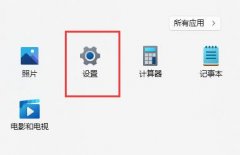
在win11系统中,如果我们想要使用自带的安卓模拟器,需要开启自带的虚拟机才可以使用。不过很多用户不知道应该怎么打开win11的自带虚拟机,其实我们只需要在win11更多功能中就可以打开了。...
58332 次阅读

i78700k是第八代的英特尔酷睿处理器,有着不少的电脑搭载了这一款处理器。这些电脑的用户在win11推出后,能否安装也成为了他们的一大疑问,因此今天小编就给大家带来了i78700k是否能装win1...
28817 次阅读
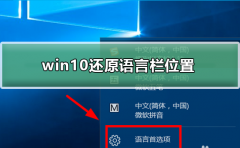
最近有很多用户发现win10的语言栏位置不在原来的位置,这是怎么一回事呢?改如何还原呢?其实只要把输入法语言栏一项的勾选上就可以了,今天小编带来了详细的解决方法,具体的一起来看...
81745 次阅读
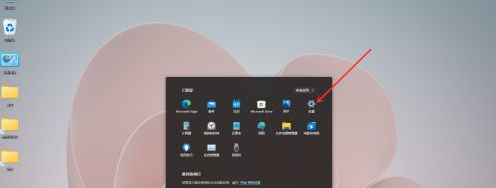
win11怎么优化最流畅呢?很多小伙伴已经迫不及待升级win11进行体验了,那么win11怎么优化最流畅呢?考虑到很多朋友还不清楚win11怎么优化最流畅,本文为大家带来了win11怎么优化最流畅的方法....
122364 次阅读

1909版本系统有的情况下可能就会出现任务栏假死的情况。对于这种问题小编觉得可能是因为我们的系统存在的bug所导致的,也有可能是因为我们系统的兼容性不足所引起的。可以尝试回退系统...
135451 次阅读